Popravek: Napaka napačne informacije o konfiguraciji sistema v sistemu Windows 10
Odpravljanje Težav S Sistemom Windows Vodnik Za Odpravljanje Težav / / August 04, 2021
Oglasi
Delo na računalniku z operacijskim sistemom Windows 10, ki ga je nenadoma pozdravila napaka BSOD, ki pravi zaslon s sporočilom Bad System Config Info. To je pogosta napaka, s katero se sooča sistem Windows, ker je posledica slabe konfiguracije ene od sistemskih datotek v vašem računalniku. Napaka moti številne uporabnike, saj povzroča neuspeh neshranjenega dela in povzroča veliko težav na PC-ju Workstation.
V večini primerov napaka BSOD vsebuje tudi majhen opis, kjer prikazuje vzrok težave. Danes bomo raziskali možne razloge za napako Bad System Config Info v sistemu Windows 10 in jih tudi odpravili. Težava se lahko zdi zaskrbljujoča in se pojavlja, v resnici pa jo je zelo enostavno obvladati.
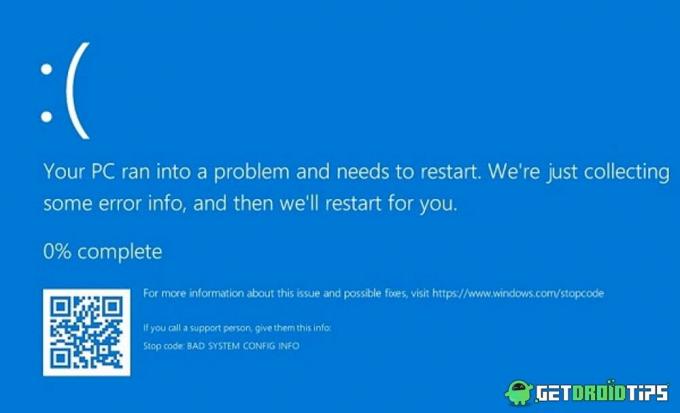
Kazalo
-
1 Popravek: Napaka napačne informacije o konfiguraciji sistema v sistemu Windows 10
- 1.1 1. način: Znova zaženite računalnik
- 1.2 2. način: Zaženite ukaza SFC in CHKDSK
- 1.3 3. način: preizkusite RAM
- 1.4 4. način: Popravite BCD
- 1.5 5. način: popravite sistem Windows
- 1.6 6. način: Popravite zapis MBR
- 1.7 7. način: posodobite ali znova namestite gonilnike
- 1.8 8. način: Obnovitev sistema Windows
- 1.9 9. način: ponastavite sistem Windows 10
- 1.10 10. način: Preverjanje konfiguracije strojne opreme
- 1.11 Metoda 11: Nova namestitev sistema Windows
- 2 Zaključek
Popravek: Napaka napačne informacije o konfiguraciji sistema v sistemu Windows 10
V večini primerov je napaka BAD SYSTEM CONFIG INFO začasna okvara nekaterih komponent programske opreme in ponovni zagon računalnika lahko to odpravi takoj. V nekaterih scenarijih pa se težava vedno znova pojavlja, sumni zapletenost situacije. Spodaj so navedeni koraki za odpravljanje težav, da bi našli in odpravili vzrok te težave.
Oglasi
1. način: Znova zaženite računalnik
ponovni zagon računalnika ali delovne postaje lahko odpravi veliko začasnih težav. Ker je napačen sistem, je napaka Config Info začasna napaka, ki nastane zaradi slabe konfiguracije gonilnikov ali branja RAM-a, kar je mogoče odpraviti s preprostim ponovnim zagonom ali ponovnim zagonom. Vendar se bodo vsi vaši neshranjeni podatki izgubili, če jih boste znova zagnali, vendar od zdaj do zdaj nimate druge izbire, kot da takoj zaženete računalnik.
2. način: Zaženite ukaza SFC in CHKDSK
Čeprav je zelo redek, toda sistemski zrušitev je posledica slabe konfiguracije sistemskih datotek. V takem primeru si lahko pomagate z vgrajenim orodjem za preverjanje sistemskih datotek (SFC) in preverite morebitne ranljivosti. Hkrati je CHKDSK tudi pomembno orodje za preverjanje morebitnih nepravilnosti na trdem disku ali kateri koli drugi priključni zunanji opremi.
Pritisnite ikono “Windows” in zaženite ukazni poziv. Zaženite ga kot skrbniški način.

Vnesite ukaz sfc / scannow in pritisnite enter.
Oglasi
sfc / scannow

Ta ukaz običajno traja približno 10–20 minut in odkrije morebitne sistemske nepravilnosti in jih samodejno odpravi.
Ko je ukaz končan, znova zaženite ukazni poziv, kot v načinu Adin.
Vnesite ukaz chkdsk in pritisnite enter
Oglasi
chkdsk

Ta ukaz bo preveril povezane komponente strojne opreme, da bo našel morebitne težave, povezane s pomnilnikom, in jih samodejno odpravil.
3. način: preizkusite RAM
RAM je ena pomembnih komponent za delovanje vašega računalnika. Kakršne koli nepravilnosti v RAM-u lahko povzročijo napako Bad System Config Info v sistemu Windows 10, ki je ne bo mogoče odpraviti s ponovnim zagonom naprave. Če želite preveriti stanje strojne opreme RAM-a, sledite spodnjemu ukazu.
Odprite pogovorno okno Zaženi s pritiskom na tipke »Windows + R« in vnesite »mdsched.exe« ter pritisnite enter.

Odpre se novo okno za pogovor z zahtevo za ponovni zagon računalnika. Pritisnite da in počakajte, da pridejo rezultati. Če pokaže kakršne koli težave, to pomeni, da vaš RAM strojne opreme ne deluje več in ga je treba zamenjati. Zato se pogovorite s prodajalcem osebnega računalnika za nove pomnilnike RAM-a.
4. način: Popravite BCD
Če je datoteka BCD v vašem sistemu Windows poškodovana ali poškodovana, lahko v sistemu Windows 10 povzroči napako Bad System Config Info. Če je ta datoteka poškodovana, lahko tudi zavrne izdajo dovoljenja za dostop do varnega moda, kar je pomembno za odpravo takšnih napak BSOD. Če želite popraviti BCD, sledite spodnjemu koraku.
Pritisnite ikono “Windows” in zaženite ukazni poziv. Zaženite ga kot skrbniški način.

Vnesite ukaz bootrec / repairbcd in pritisnite enter.
bootrec / repairbcd
Počakajte, da ukaz popravi datoteko BCD. Ko je datoteka popravljena, znova zaženite računalnik in preverite, ali je težavo odpravila.
5. način: popravite sistem Windows
Windows Registry je uvozni del sistema zbirk podatkov Windows, ki hrani pomembne podrobnosti o konfiguraciji vašega računalnika. Ker je napaka Bad System Config Info povzročena zaradi slabe konfiguracije, je najverjetneje nastala zaradi slabih registrskih datotek sistema Windows.
Pritisnite ikono “Windows” in zaženite ukazni poziv. Zaženite ga kot skrbniški način.
Zdaj zaženite spodnje ukaze enega za drugim.
cd C: \ Windows \ System32 \ config. ren C: \ Windows \ System32 \ config \ DEFAULT DEFAULT.old. ren C: \ Windows \ System32 \ config \ SAM SAM.old. ren C: \ Windows \ System32 \ config \ SECURITY SECURITY.old. ren C: \ Windows \ System32 \ config \ SOFTWARE SOFTWARE.old. ren C: \ Windows \ System32 \ config \ SYSTEM SYSTEM.old
Zdaj bodo ti ukazi shranili stare konfiguracijske datoteke z drugim imenom. Pozneje jih ne boste potrebovali, zato jih lahko tudi izbrišete. Zdaj zaženite spodnje ukaze enega za drugim
kopirajte C: \ Windows \ System32 \ config \ RegBack \ DEFAULT C: \ Windows \ System32 \ config \ kopirajte C: \ Windows \ System32 \ config \ RegBack \ DEFAULT C: \ Windows \ System32 \ config \ kopirajte C: \ Windows \ System32 \ config \ RegBack \ SAM C: \ Windows \ System32 \ config \ kopirajte C: \ Windows \ System32 \ config \ RegBack \ SECURITY C: \ Windows \ System32 \ config \ kopirajte C: \ Windows \ System32 \ config \ RegBack \ SYSTEM C: \ Windows \ System32 \ config \ kopirajte C: \ Windows \ System32 \ config \ RegBack \ SOFTWARE C: \ Windows \ System32 \ config \
S tem bodo vsi vnosi v registru privzeti, zato bo težava BSOD enostavno rešena.
6. način: Popravite zapis MBR
Glavni zagonski zapis, znan tudi kot MBR, je krivec tudi za številne napake BSOD, vključno z napako Bad System Config Info. MBR vodi evidenco vašega trenutnega operacijskega sistema, nameščenega v računalniku. Če ste pred kratkim v računalniku odstranili ali namestili kateri koli nov OS kot dvojni zagon, je treba ta zapis MBR popraviti.
Pritisnite ikono “Windows” in zaženite ukazni poziv. Zaženite ga kot skrbniški način.
Zaženite ukaz bootrec / repairmbr in pritisnite enter.
bootrec / repairmbr
Ko je ukaz končan, vnesite bootrec / osscan command in pritisnite enter.
bootrec / osscan
To bo prikazalo seznam vseh nameščenih OS v vašem računalniku. Po zagonu obeh ukazov znova zaženite računalnik.
7. način: posodobite ali znova namestite gonilnike
Gonilniki igrajo pomembno vlogo pri pravilnem delovanju vašega računalnika. Če na primer gonilniki računalnika ne delujejo ali so poškodovani, lahko povzroči številne težave, vključno z modrim zaslonom Bad System Config Info. Če želite odpraviti težave, posodobite vse gonilnike na najnovejšo različico.
Kliknite iskalno vrstico v opravilni vrstici.
Poiščite Device Manager in kliknite možnost »Device manager«, ki se prikaže nad iskalnim poljem.
V oknu upravitelja naprav boste videli seznam vseh svojih naprav, povezanih s sistemom - z desno miškino tipko kliknite zvočno napravo, katere gonilnike želite posodobiti.
8. način: Obnovitev sistema Windows
Windows hrani kopijo sistemskih nastavitev, tako da se lahko uporabniki obnovijo na določeno delujočo točko, ko je na voljo.
Pojdite na Start> Napajanje
Pritisnite gumb "Shift" in kliknite ukaz Ponastavi.
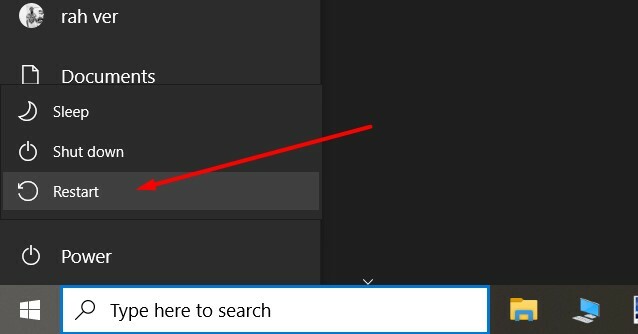
Po ponovnem zagonu računalnika v varnem načinu izberite »Odpravljanje težav -> Napredne možnosti -> Obnovitev sistema.
Izberite nedavno dostopno obnovitveno točko in kliknite obnovitev. Počakajte, da računalnik zaključi postopek.
9. način: ponastavite sistem Windows 10
Tako kot lahko ponastavite svoj pametni telefon, da odstranite napake ali težave s programsko opremo, enako kot ponastavitev sistema Windows 10 odpravi tudi to napako BSOD.
Odprite nastavitve sistema Windows> Posodobitev in varnost.
Tu lahko odprete zavihek za obnovitev in poiščete možnost »Ponastavi ta računalnik«.

Sledite navodilom na zaslonu za ponastavitev sistema Windows 10. Vključite možnost »Shrani moje datoteke in podatke«, da bodo vaši podatki shranjeni.
10. način: Preverjanje konfiguracije strojne opreme
Ker v sporočilu o napaki piše napaka konfiguracije, ki navaja, da je morda prišlo do nekaterih težav s konfiguracijo sistema, ki jih morate preveriti na koncu. Morda obstajajo težave z nekaterimi ključnimi komponentami računalnika, kot so trdi disk, RAM ali druga zunanja oprema. Odprite ohišje procesorja in poskusite pravilno preveriti povezave.
Opomba: Takšne težave lahko povzroči tudi prah, zato odstranite vse vrste prašnih delcev s krpo za prah ali sesalnikom.
Metoda 11: Nova namestitev sistema Windows
Če vam nobena od zgornjih metod ne pomaga odpraviti napake Bad System Config Info v sistemu Windows 10, je morda prišlo do resne težave z mapo System32. Če želite to težavo popolnoma odpraviti, namestite novo namestitev sistema Windows 10. S tem boste odstranili programsko opremo ali pakete tretjih oseb, ki bi lahko povzročili to težavo.
Zaključek
Napaka Bad System Config Info v sistemu Windows 10 je pogosta napaka, s katero se srečuje veliko uporabnikov, zato ne paničite, če se soočate z istimi. Vendar pa lahko nenehno soočanje s takšnimi napakami povzroči slab izdelek in izgubo pomembnih neshranjenih podatkov. Torej sledite zgornjim metodam, da to popravite. In če nobeno od njih ne deluje, lahko poskusite znova namestiti novo različico sistema Windows v računalnik.
Izbira urednika:
- Popravek: koda napake OneDrive 0x80070185 v sistemu Windows 10
- Popravek: ključa ni mogoče izbrisati: napaka pri brisanju ključa v sistemu Windows 10
- Kako popraviti “Windows Hello Pin možnost trenutno ni na voljo”?
- Popravek: V sistemu Windows 10 ni napak z internetno zaščito
- Združite ikono Sticky Notes v opravilni vrstici | Nekombinirana številka



